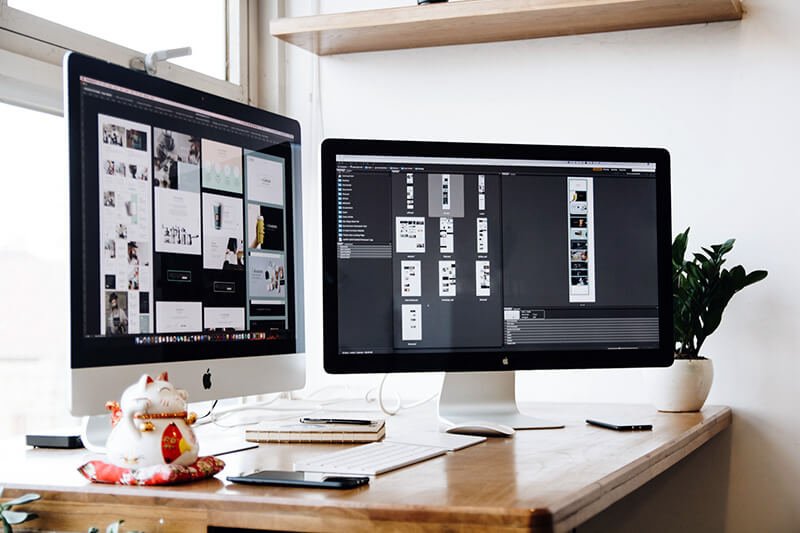Como: Adicionar um Widget no WordPress
Adicionar um widget no WordPress é uma tarefa essencial para personalizar e melhorar a funcionalidade do seu site. Os widgets são pequenos blocos de conteúdo que podem ser adicionados às áreas de widget do seu tema WordPress, como a barra lateral, rodapé ou cabeçalho. Neste glossário, iremos explorar passo a passo como adicionar um widget no WordPress, desde a escolha do widget até a sua configuração.
Escolhendo o widget certo
A primeira etapa para adicionar um widget no WordPress é escolher o widget certo para o seu site. Existem inúmeros widgets disponíveis, desde widgets de redes sociais até widgets de formulários de contato. Para escolher o widget certo, é importante considerar as necessidades do seu site e o objetivo que você deseja alcançar.
Acessando a área de widgets
Após escolher o widget que deseja adicionar, o próximo passo é acessar a área de widgets no seu painel de administração do WordPress. Para fazer isso, basta fazer login no seu site WordPress e clicar em “Aparência” no menu lateral esquerdo. Em seguida, clique em “Widgets”.
Arrastando e soltando o widget
Agora que você está na área de widgets, você verá uma lista de áreas de widget disponíveis no seu tema WordPress. Para adicionar um widget, basta arrastá-lo da lista de widgets disponíveis para a área de widget desejada. Por exemplo, se você deseja adicionar um widget à barra lateral, basta arrastá-lo para a área de widget da barra lateral.
Configurando o widget
Depois de adicionar o widget à área de widget desejada, você precisará configurá-lo. Clique no widget recém-adicionado para abrir suas opções de configuração. Dependendo do widget escolhido, você terá diferentes opções de configuração disponíveis. Por exemplo, se você estiver adicionando um widget de redes sociais, você precisará inserir os links para as suas contas de redes sociais.
Personalizando o widget
Além das opções de configuração, muitos widgets também oferecem opções de personalização. Isso permite que você ajuste o design e o estilo do widget para que ele se adapte ao visual do seu site. As opções de personalização variam de widget para widget, mas geralmente incluem opções de cores, fontes e tamanhos.
Salvando as alterações
Depois de configurar e personalizar o widget, é importante salvar as alterações. Para fazer isso, basta clicar no botão “Salvar” ou “Atualizar” no widget. Isso garantirá que as alterações sejam aplicadas ao seu site.
Visualizando o widget no site
Após salvar as alterações, é hora de visualizar o widget no seu site. Para fazer isso, basta visitar o seu site WordPress e navegar até a área onde você adicionou o widget. Por exemplo, se você adicionou o widget à barra lateral, verifique se ele está aparecendo corretamente na barra lateral do seu site.
Personalizando a posição do widget
Se você não estiver satisfeito com a posição do widget, é possível personalizá-la. Para fazer isso, basta voltar para a área de widgets no seu painel de administração do WordPress e arrastar o widget para uma nova área de widget. Por exemplo, se você deseja mover o widget da barra lateral para o rodapé, basta arrastá-lo para a área de widget do rodapé.
Removendo um widget
Se você decidir remover um widget do seu site, basta voltar para a área de widgets no seu painel de administração do WordPress e arrastar o widget da área de widget de volta para a lista de widgets disponíveis. Isso removerá o widget do seu site.
Explorando widgets adicionais
Além dos widgets padrão do WordPress, existem também widgets adicionais disponíveis através de plugins. Os plugins são extensões que adicionam funcionalidades extras ao seu site WordPress. Para explorar widgets adicionais, basta pesquisar por plugins de widgets na biblioteca de plugins do WordPress e instalá-los no seu site.
Testando a compatibilidade do widget
Antes de adicionar um widget ao seu site, é importante testar a compatibilidade do widget com o seu tema WordPress. Alguns widgets podem não funcionar corretamente com determinados temas, o que pode resultar em problemas de layout ou funcionalidade. Para testar a compatibilidade, basta adicionar o widget ao seu site e verificar se ele está funcionando corretamente.
Otimizando o widget para SEO
Para garantir que o seu widget seja otimizado para SEO, é importante seguir algumas práticas recomendadas. Certifique-se de que o conteúdo do widget seja relevante para o seu site e inclua palavras-chave relacionadas. Além disso, evite o uso excessivo de links e certifique-se de que os links sejam relevantes e de alta qualidade.
Monitorando o desempenho do widget
Depois de adicionar um widget ao seu site, é importante monitorar o seu desempenho. Isso inclui verificar se o widget está gerando o engajamento desejado e se está afetando o tempo de carregamento do seu site. Se necessário, faça ajustes no widget ou considere a remoção se estiver afetando negativamente o desempenho do seu site.
Adicionar um widget no WordPress pode ser uma maneira eficaz de melhorar a funcionalidade e a aparência do seu site. Seguindo as etapas mencionadas neste glossário, você estará pronto para adicionar widgets poderosos e otimizados para SEO ao seu site WordPress.